Sida Trello Desktop App uu kuugu caawiyo inaad si hufan u shaqeyso
Barnaamijka Trello desktop wuxuu kaa caawin karaa inaad si hufan u shaqeyso marka loo eego nooca browserka. Waxa ay tan ku samayn kartaa iyada oo soo bandhigta qaar ka mid ah sifooyin cusub oo ay yarayso dhibta ka imanaysa marka hore browserkaagu si aad ula shaqeyso kuwa kale.
Haddii aanad hore u aqoon, Trello waa mid ka mid ah meelaha ugu caansan ee wada shaqaynta kooxda. Trello waxaa loo tixgeliyaa qalab weyn oo loo isticmaalo iyada oo la socota apps sida Kooxaha Microsoft(Microsoft Teams) iyo Slack , oo ka soo horjeeda in si toos ah loola tartamo.

Haddaba aan eegno sida aad u soo gelin karto Windows Trello desktop(Trello desktop app) -ka nolol maalmeedkaaga si aad u horumariso wax soo saarkaaga.
Noqo mid wax soo saar leh oo aan leexleexad lahayn(Be Productive Without Distractions)
Mid ka mid ah faa'iidooyinka ugu wanaagsan ee isticmaalka barnaamij kasta oo desktop ah ayaa laga yaabaa inay u ekaato doqonimo yar qoraal ahaan, laakiin ficil ahaan runtii way shaqeysaa. Adigoo isticmaalaya abka Trello desktop, kuma qasbana inaad dhex marto biraawsarkaaga internetka. Taasi waa anaga faa'iido degdeg ah sababtoo ah waxay la macno tahay inaan iska ilaalin karno gujinta mareegaha kale ee ay tahay inaynaan booqan.

Aynu daacad noqono, yaa aan si uun u helin hoos godka bakaylaha ee Reddit , Twitter , ama xitaa ka sii xun, YouTube , ka dib markii ay soo booqdeen internetka si ay u qabtaan shaqo qaar ka mid ah?
Biraawsarkaaga internetku waxa uu ka buuxaa dhammaan noocyada mareegaha laga yaabo in ay ka yara maaweeliyaan marka loo eego shaqada aad isku dayayso in aad qabato, sidaa awgeed waxa ay u noqon kartaa dilaa wax soo saar dhamaystiran kuwa u halgamaya in ay ka fogaadaan mareegaha mashquuliya.
Jid-gaabyo Awood leh oo Dhex mara Daaqadaha Badan(Powerful Shortcuts Across Multiple Windows)
Waa wax caadi ah in kooxuhu u adeegsadaan loox badan oo Trello ah si ay u kala soocaan hawlo ama macluumaad kala duwan, iyo qaar badan oo isticmaala Trello waxay jecel yihiin inay yeeshaan guddiyo gaar ah si ay uga caawiyaan wax soo saarka sidoo kale.
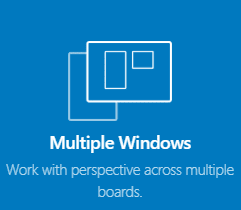
Waxaa jira dhowr astaamood oo gaar ah oo desktop ah oo kaa caawin kara maaraynta looxyada badan si hufan. Marka hore, waxaad isticmaali kartaa dhowr jid-gaaban si aad dhaqso ugu kala beddesho looxyada kala duwan. Hoos waxaan ku sharixi doonaa kantaroolada.
- Ctrl+1-9 ayaa furi doona loox kasta oo aad xiddigaysatay - waxaad u baahan doontaa inaad isku daydo oo aad shaqadaada ku hayso 9 loox haddii ay suurtogal tahay. Sidaas ayaad si fudud ugu kala beddeli kartaa dhammaantood.
- Waxa kale oo aad samayn kartaa guddi gaar ah ama bog sida loox aad default. Si arrintan loo sameeyo, si fudud u isticmaal Ctrl+Shift+D gaaban. Marka la dejiyo, boorsadaada caadiga ah waxaa lagu geli karaa Ctrl+D . Waxa ku fiican amarkan waa inaad si qurux badan u dejin kartaa bog kasta oo Trello ah sida guddigaaga caadiga ah, oo ay ku jiraan liiska guddigaaga ama xitaa bogga xubintaada kooxda.
- Mararka qaarkood waxay qaadan kartaa wakhti in jidadkaaga cusubi ay cusbooneysiiyaan, laakiin waxaad ku qasbi kartaa Trello - ku -celinta Ctrl+R si aad u samayso isbeddel kasta oo dhawaanahan si toos ah u socda. Waxa kale oo aad isticmaali kartaa Ctrl+Shift+B si aad u booqato boggaga buuxa ee dhammaan sabuuradaha.
- Haddii aad jeclaan lahayd inaad furto daaqad cusub si aad u maamuli karto guddiyo badan markiiba, si fudud u isticmaal furaha gaaban ee Ctrl+Shift+N . Daaqad cusub ayaa furmi doonta oo si degdeg ah ayaad u kala beddeli kartaa kan iyo daaqadaha kale adiga oo dooranaya daaqadaha ku jira bar-hawleedka Windows .

Haddii aad leedahay bandhig labaad, waxaad dejin kartaa daaqado badan oo leh Windows Snap Assist . Taas ka sokow, waxaa jira qaar ka mid ah furayaasha kiiboodhka aasaasiga ah ee kale ee laga heli karo Trello , waxaanan ku taxnay dhammaantood hoos.
- Alt+Ctrl+C - Nuqul ka samee URL Trello hadda(Copy Current Trello URL) , si loogu furo browserka.
- Alt+Ctrl+V - Si toos ah(Directly) u booqo xiriiriye kasta oo la koobiyeeyay oo ku dhex jira abka Trello . ( Waa inuu(Must) ahaadaa isku xidhka Trello shaqada)
- F11 - Beddel shaashad buuxda
- Ctrl+= - Soo dhawoow
- Ctrl+- - Soo dhawoow
- Ctrl+0 - Tag Soo Dhawaynta Hore
- Ctrl+P - daabac ama u kaydi bogga sidii PDF
- Ctrl+[ - Ku laabo boggaagii hore
- Ctrl+] - Hore u soco (kaliya ayaa la heli karaa ka dib markaad isticmaasho amarka dambe ee kor ku xusan marka hore)
Hel Ogeysiisyada Mashiinka Wanaagsan(Get Better Desktop Notifications)

App -ka Trello desktop, waxaad awood u siin kartaa ogeysiisyada desktop-ka adiga oo gujinaya jaangooyooyinka ku yaal dhanka sare ee midig. Bogga ugu horreeya ee lagugu qaado menu-ka dejinta wuxuu lahaan doonaa ikhtiyaar aad ku awood siiso ogaysiisyada desktop Trello .
Dabcan, waxaad awood u siin kartaa ogeysiisyada desktop-ka adigoo isticmaalaya Trello browserka, laakiin waa inaad ilaalisaa Trello tab mar walba, haddii kale ogeysiisyada desktop-ka waa la waayi doonaa. Waxaan u maleyneynaa inay nabdoon tahay in la yiraahdo ogeysiisyada desktop-ka ee Trello app-ka ayaa aad uga sahlan.
Degdeg Kudar Kaarar Cusub & Helitaanka Trello Si Fudud(Quick Add New Cards & Access Trello Easier)

Qalab kale oo weyn oo loogu talagalay desktop Trello waa isku-darka gaaban ee degdegga ah. Taas, waxaad ka abuuri kartaa kaarka Trello cusub meel kasta oo ka mid ah PC-gaaga Windows , ilaa inta Trello uu gadaal ka socdo.
Si aad u dejiso kiiboodhkaaga gaarka ah, waa inaad gujisaa Settings cog ee dhanka midig ee sare ee abka Trello desktop.

Laga soo bilaabo halkaas, waxaad arki doontaa xulashada Quick Add Shortcut . Guji badhanka Set ka dibna geli isku darka Alt , Ctrl , Shift , iyo Space si aad u dejiso habka gaaban. Hadda waxaad isticmaali kartaa habka gaaban ee loo dejiyay si aad uga abuurto kaar cusub meel kasta oo ka mid ah PC-gaaga, ilaa inta codsiga aad ku jirto uusan lahayn amar ka hor imaanaya isla jid-gooyo.

Waxa kale oo jiri doona ikhtiyaar ku yaal isla bogga dejinta si loo suurtageliyo ikhtiyaarka Gaaban Caalamiga(Global Shortcut ) ah. Tani, waxaad ka furi kartaa Trello meel kasta oo leh hal kiibood oo gaaban. Waxaad dejin kartaa isku-dar kasta oo ah Alt , Shift , Ctrl , iyo T. Mar(T. Once) labaad iska hubi in habkan gaaban uusan ka hor imaanayn amarrada kale ee laga yaabo inaad ku haysato PC-gaaga.
Soo koobid(Summary)
Waxaan rajeyneynaa in maqaalkani uu kuu caddeeyey sababta Trello desktop app uu ugu fiican yahay kor u qaadista wax soo saarka. Haddii aadan ka warqabin, waxaad samayn kartaa akoonka Trello(create a Trello account) oo aad bilaabi kartaa isticmaalka bilaashka ah. Haddii aad ku cusub tahay Trello , waxaan kugula talineynaa inaad akhrido qaar ka mid ah talooyinka Trello(Trello tips) si aad uga faa'iidaysato goobta.
Related posts
ToDoist Desktop App ee Daaqadaha: Dib u eegis Buuxa
Slack Desktop App: Waa maxay faa'iidooyinka isticmaalka?
YNAB vs Mint: Waa maxay sababta YNAB u tahay barnaamijka miisaaniyada ka wanaagsan
20ka ugu Wacan ee Dabagalka Taleefanka Gacanta 2022
10ka Talo ee ugu Sarreysa ee Trello si aad kor ugu qaaddo wax soo saarkaaga
VR Virtual Desktop Apps: Dhab ahaantii ma ka shaqayn kartaa VR?
The Remote Desktop App vs. TeamViewer Touch - keebaa App-ka Wanaagsan?
Evernote Desktop App: Dhammaan Astaamaha loogu talagalay Qaadashada Ogeysiis habboon
ASUS VivoWatch SP dib u eegis: Tracker caafimad oo caqli badan oo la xidhi karo oo loogu talagalay geeks!
Sida App-ka Desktop-ka ee Signal-ka uu uga caawin karo Ilaalinta Qarsoonnimadaada
Kiisaska biyuhu-ilaamiga ugu fiican ee iPhone 11 Pro
Sida Loo Wada Sheekeysto Ama Looga Wada Hadlo Kooxda Qoraallada Skype-ka ee Windows Desktop App-ka
Sida Loo Maamulo Koontadaada Skype-ka ee Skype ee App-ka Desktop-ka ee Windows
Dib u eegista Razer Naga Pro: Jiirka ugu sarreeya ee nooc kasta oo ciyaar ah
6 Beddelka Reddit ee ugu Wanaagsan oo aad bilaash ugu isticmaali karto
Samsung Pay vs. Google Pay: Waa kee Lacag-bixinta Mobilka iyo App-ka Jeebka ugu Wanaagsan?
Astaamaha Sameeya Signalka App-ka Fariimaha ugu Sugan ee Jiritaanka
Dib-u-eegis App-ka Fikradeed: 15 Talooyin oo loogu talagalay bilowgayaasha
Ku samee Gmail Desktop App leh 3-dan macmiil ee iimaylka ah
Dib u eegida App-ka Cash - Habka ugu Fudud ee Lacag lagu diro oo lagu Helo
